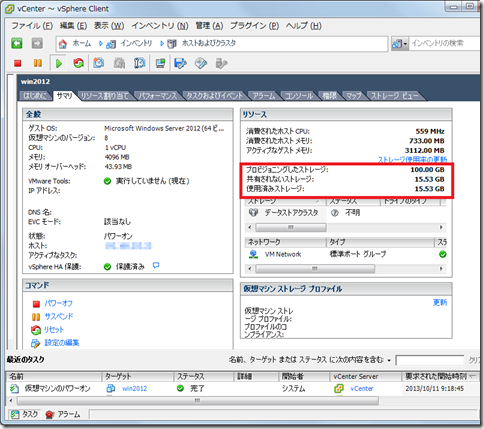VMware仮想ディスクをシンプロビジョニングで作成した場合、ゲストOSのディスク使用量までVMwareでわかります
レジュメ
VMwareでゲストOSのディスク使用量を確認する方法
vSphere ClientでvCenterもしくはESXにログインし、対象の仮想マシンの「サマリ」を表示します
仮想ディスクは100GBを割り当てた仮想マシンですが、シンプロビジョンニングの機能のおかげで実際ストレージ(物理的な)の使用量は15GB程度となっています。
これは、実際ゲストOSのWindowsが使用している容量です。
VMwareのシンプロビジョンニングとは?
これは仮想ディスクの話です。
VMwareのシンプロビジョニングとは、仮想ディスク100GBをそのままストレージ上で使用領域として確保しないで実際にゲストOSがデータとして使用している使用サイズのみをストレージ上に確保する機能です!
実使用量をストレージで使用出来るので節約志向の機能ですね!
(節約志向は若干パフォーマンス思考とは相反します)
VMware上で仮想マシンのディスク使用量を一覧で確認する方法
「ホーム」-「インベントリ」-「データストアおよびデータストアクラスタ」から
「ストレージビュー」のタブを開きます
すると、シンプロビジョニングの場合、各ゲストOSで使用している実際の使用容量のディスクサイズが一覧で確認できます!
これがあなたの会社の実データの大きさってわけです
環境:
- VMware vSphere 5.1
- 共有ストレージあり
- 各仮想マシンは全てシンプロビジョニングで作成
まとめ
VMwareのシンプロビジョニングで仮想ディスクを作成すると、実際の実使用量しかストレージを使用しないし節約志向です
この場合、VMwareからゲストOSの仮想ディスク使用量がわかり、また全部の仮想マシンのディスク使用量も一覧で確認できます
ストレージと実データの比率と言うか、リソースの実際の使用量がわかって無駄なリソースを使わなくて良いですね!